萤石摄像头app怎么自己转 萤石云视频转动摄像头方法,赶快一起来看看吧。
1、打开萤石云视频,之后在监控里面查找自己需要调节角度的监控摄像头。
2、之后点击进入自己需要调节的摄像头,在视频的下方有一列图标。
3、点击之后会出现云台控制。
4、在云台控制中,我们可以上下左右的移动摄像头。向上向下向左向右分别都是可以移动的,移动的时候不要着急,网络有延迟。
5、移动之后,我们直接退出,查看监控摄像头,就可以看到摄像头已经移动到需要移动的位置了。
萤石云视频可以帮助我们进行远程的监控,我们在手机上也能一清二楚的看到监控下的具体画面。萤石云视频怎么添加多台设备?
操作方法
1、手机下载萤石云视频,注册萤石云账号后登录之后。点击左下角“萤石”,点中间的加号或者右上角的加号。如图所示:
2、点击右上角编辑图标手动输入设备标签上的序列号搜索。如图所示:
3、点击带颜色的添加,按照提示输入设备验证码添加即可。如图所示:
《萤石云视频》关闭监控声音的操作方法,具体是如何关闭监控声音的呢, 很多网友都不清楚,下面跟随我们去看看吧。
1、打开“萤石云视频”手机APP,在“我的”页签,点击“工具 > 局域网设备预览 > 开始扫描”;
2、点击对应设备,进入设备预览界面,如果是初次登陆那么则需要输入设备验证码;
3、进入预览界面后,点击右上角的设置图标,进入设置界面
4、在设置界面,找到并点击“音频设置”;若没有“音频设置”区域,则表明该摄像机不支持调节输入、输出音量,只能使用默认的输入输出音量大小。
5、在音频设置页面,点击拖动即可调节扬声器音量和麦克风音量;
扬声器音量:调整后,摄像机的报警音量会随之改变;如果设置为0,则摄像机没有报警声音。
麦克风音量:调整后,摄像机所拍视频中的音量会随之改变;如果设置为0,则摄像机不会录音。
6、点击右上角的“保存”即可。至此操作已顺利完成
在使用《萤石云视频》的时候其中的报警信息是默认开启的,只要当有人出现在摄像头界面中时,用户就会收到提醒消息,那《萤石云视频》怎么关闭有人出现提醒功能呢?下面小编就给大家带来了《萤石云视频》有人出现提醒关闭方法介绍,有需求的小伙伴们就一起来看看吧。
1、打开萤石云视频,在视频app后台管理之后点一下右下方我的按键。
2、在我的页面中往下拉网页页面到底端点击通用设置。
3、到通用设置之后能够见到启动全自动接受警报按键处在打开情况,点一下将其关掉就可以将警报音关掉了。
社交通讯
18.45MB
便携购物
61.48MB
生活休闲
40MB
1.51MB
18.74MB
30.16MB
106.79MB
129.93MB
动作冒险
614.85MB
角色扮演
14.53MB
街机格斗
48.06MB
飞行射击
1.91GB
休闲益智
88.45MB
扑克棋牌
553.08MB
0KB
1.43GB
45.49MB
渝ICP备20008086号-14 违法和不良信息举报/未成年人举报:dzjswcom@163.com
CopyRight©2003-2018 违法和不良信息举报(12377) All Right Reserved
萤石摄像头app怎么自己转 萤石云视频转动摄像头方法
萤石摄像头app怎么自己转 萤石云视频转动摄像头方法,赶快一起来看看吧。
1、打开萤石云视频,之后在监控里面查找自己需要调节角度的监控摄像头。
2、之后点击进入自己需要调节的摄像头,在视频的下方有一列图标。
3、点击之后会出现云台控制。
4、在云台控制中,我们可以上下左右的移动摄像头。向上向下向左向右分别都是可以移动的,移动的时候不要着急,网络有延迟。
5、移动之后,我们直接退出,查看监控摄像头,就可以看到摄像头已经移动到需要移动的位置了。

以上就是小编整理的萤石摄像头app怎么自己转 萤石云视频转动摄像头方法的全部内容,想要了解更多的手机游戏攻略或者软件教程,可以关注本站,每天都会实时更新一些有价值的内容,希望大家喜欢。《萤石云视频》如何实现多台设备的添加(2021版)
萤石云视频可以帮助我们进行远程的监控,我们在手机上也能一清二楚的看到监控下的具体画面。萤石云视频怎么添加多台设备?
操作方法
1、手机下载萤石云视频,注册萤石云账号后登录之后。点击左下角“萤石”,点中间的加号或者右上角的加号。如图所示:
2、点击右上角编辑图标手动输入设备标签上的序列号搜索。如图所示:
3、点击带颜色的添加,按照提示输入设备验证码添加即可。如图所示:
《萤石云视频》关闭监控声音的操作方法
《萤石云视频》关闭监控声音的操作方法,具体是如何关闭监控声音的呢, 很多网友都不清楚,下面跟随我们去看看吧。
1、打开“萤石云视频”手机APP,在“我的”页签,点击“工具 > 局域网设备预览 > 开始扫描”;
2、点击对应设备,进入设备预览界面,如果是初次登陆那么则需要输入设备验证码;
3、进入预览界面后,点击右上角的设置图标,进入设置界面
4、在设置界面,找到并点击“音频设置”;若没有“音频设置”区域,则表明该摄像机不支持调节输入、输出音量,只能使用默认的输入输出音量大小。
5、在音频设置页面,点击拖动即可调节扬声器音量和麦克风音量;
扬声器音量:调整后,摄像机的报警音量会随之改变;如果设置为0,则摄像机没有报警声音。
麦克风音量:调整后,摄像机所拍视频中的音量会随之改变;如果设置为0,则摄像机不会录音。
6、点击右上角的“保存”即可。至此操作已顺利完成
《萤石云视频》怎么关闭有人出现提醒功能?
在使用《萤石云视频》的时候其中的报警信息是默认开启的,只要当有人出现在摄像头界面中时,用户就会收到提醒消息,那《萤石云视频》怎么关闭有人出现提醒功能呢?下面小编就给大家带来了《萤石云视频》有人出现提醒关闭方法介绍,有需求的小伙伴们就一起来看看吧。
萤石云视频有人出现提醒关闭方法:
1、打开萤石云视频,在视频app后台管理之后点一下右下方我的按键。
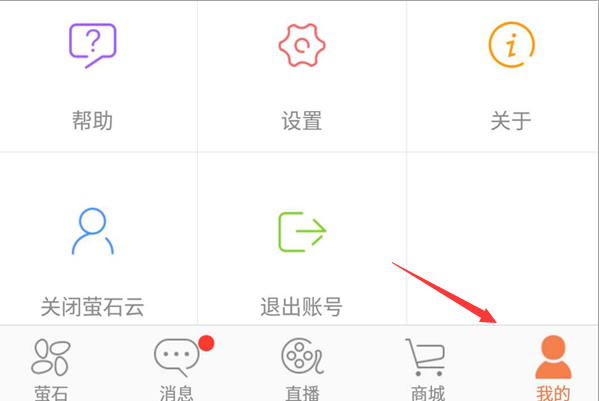
2、在我的页面中往下拉网页页面到底端点击通用设置。

3、到通用设置之后能够见到启动全自动接受警报按键处在打开情况,点一下将其关掉就可以将警报音关掉了。
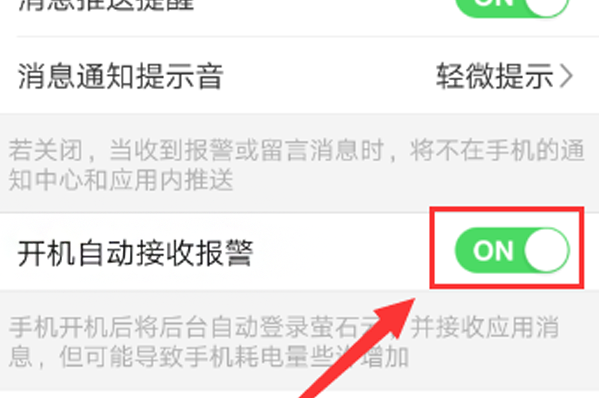
社交通讯
18.45MB
便携购物
61.48MB
生活休闲
40MB
生活休闲
1.51MB
生活休闲
18.74MB
生活休闲
18.74MB
便携购物
30.16MB
便携购物
106.79MB
便携购物
129.93MB
动作冒险
614.85MB
角色扮演
14.53MB
街机格斗
48.06MB
飞行射击
1.91GB
休闲益智
88.45MB
扑克棋牌
553.08MB
角色扮演
0KB
角色扮演
1.43GB
动作冒险
45.49MB